Comment sécuriser vos onglets privés avec Face ID ou Touch ID afin que les autres ne puissent pas suivre vos secrets de navigation
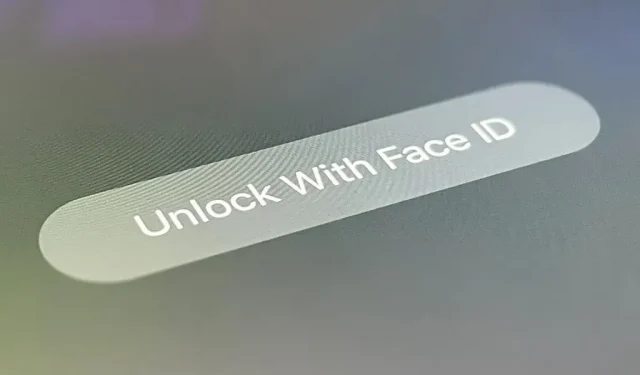
Le mode de navigation privée de Safari sur votre iPhone ne se synchronisera pas avec d’autres appareils Apple et ne se souviendra pas de votre historique de recherche, des données de remplissage automatique ou des pages Web visitées. Cependant, cela n’empêche pas quiconque accède à votre iPhone d’ouvrir vos onglets privés. Si vous ne voulez pas que quelqu’un voie vos onglets privés, utilisez plutôt Chrome pour pouvoir verrouiller vos onglets avec une authentification biométrique.
Pour commencer, assurez-vous que la dernière version de Google Chrome est installée. Ensuite, ouvrez-le et appuyez sur le bouton points de suspension (•••) dans la barre de navigation. Vous pouvez le faire en mode incognito ou à partir d’un onglet normal – cela n’a pas d’importance. Vous pouvez voir les options sous forme de feuille d’action (capture d’écran de gauche ci-dessous) ou de menu contextuel (capture d’écran de droite ci-dessous). Dans tous les cas, cliquez sur Paramètres.


Cliquez ensuite sur « Confidentialité et sécurité » ou simplement sur « Confidentialité » et activez la bascule pour « Verrouiller les onglets en mode incognito à la fermeture de Chrome ». Il vous demandera immédiatement si vous souhaitez autoriser Chrome à utiliser Face ID, Touch ID ou votre mot de passe. Sélectionnez « OK » et vous devrez utiliser Face ID, Touch ID ou un mot de passe pour vous authentifier.



Après votre première authentification, tous vos onglets incognito seront visibles, que vous basculiez ou non entre les onglets privés et réguliers. Vous n’avez besoin de déverrouiller les onglets incognito qu’une seule fois par session.
La seule façon de verrouiller les onglets en mode incognito est de se déconnecter de Chrome. Vous pouvez accéder à l’écran d’accueil, mettre votre iPhone en veille, passer à une autre application, etc. Après avoir rouvert Chrome et essayé d’accéder aux onglets en mode incognito, vous devrez appuyer sur « Déverrouiller avec Face ID » ou « Déverrouiller avec Touch ID » pour numériser votre visage ou votre empreinte digitale, ou « Déverrouiller avec mot de passe » pour y entrer.


Après autorisation, vos onglets secrets resteront visibles jusqu’à la fin de la session.



Ce processus est similaire au verrou biométrique Incognito déjà disponible dans l’application Google principale. Pour l’activer, appuyez sur votre photo de profil, puis sur Paramètres, sélectionnez Confidentialité et sécurité, et activez l’option Activer Face ID [ou Touch ID] pour basculer en mode incognito. Contrairement à Chrome, l’application Google verrouille le mode incognito après 15 minutes d’inactivité.



Laisser un commentaire